Windowsi telefoni sünkroonimisprogramm. Windows Phone nutitelefoni sünkroonimine arvutiga
Nagu teate, on Windowsi mobiilse operatsioonisüsteemiga nutitelefone toodetud rohkem kui ühe aasta jooksul. Selle liini ustavatel fännidel õnnestus telefonid kasutada Windows 7 mobiilseadmes ja kaasaegsemad kasutajad leidsid seadmeid nii Windows 8, 8.1 kui ka 10 - operatsioonisüsteemi uusim versioon.
Sünkroonimisprogramm Windowsi telefon 7, 8, 10
Ja rääkides universaalsest sünkroonimisvahendist mobiilseade mis tahes personaalarvutiga Windows Phone'i versioonis, peate tarkvara esile tõstma.
Lihtsalt kasutataval programmil on sõbralik liides ja suurepärased kasutatavuse näitajad. Tänu sellele pole isegi kõige enesekindlam kasutaja personaalarvuti saab hõlpsasti aru kõigist tarkvarahalduse nõtkustest.
Programmi saate Microsofti serverist täiesti tasuta alla laadida. Programmi uusim versioon on saadaval siin. Pärast installifaili allalaadimist tuleb programm installida, mida tehakse järgmiselt:
- Käivitage jaotuskomplekt laiendusega * exe.
- Klõpsake nuppu Nõustu (lepingutingimused).
- Klõpsake nuppu "Install".
- Sulgege installiprogrammi aken.
Pärast programmi käivitamist peate jätma kõik parameetrid olekusse "Vaikimisi" ja jätkama selle kasutamist. Seadme arvutiga ühendades saate sünkroonida kõik selle mälus olevad meediumifailid: fotod, pildid, laulud ja videod. Lisaks saab Zune toimida mängijana, kus kõiki saadaolevaid faile saab mängida nutitelefonis / arvutis.
Tarkvara Windows Phone 10 sünkroonimiseks arvutiga
Kui teile kuulub uusim ja kaasaegne telefon, milles töötab Windows Phone 10, saate selle arvutiga sünkroonimiseks kasutada ka mõnda teist programmi. See on ka Microsofti veebisaidil saadaval olev ametlik rakendus.
See tarkvara on välja töötatud spetsiaalselt kõige enam töötamiseks uus versioon operatsioonisüsteem ja seda nimetati Windows Phone for desktop systems. Järgmise lingi abil saate installifaili oma arvutisse alla laadida.
Rakenduse põhifunktsioonide hulka kuuluvad:
- Muusika ja taskuhäälingusaadete sünkroniseerimine;
- Foto- ja videofailide sünkroniseerimine;
- Helinate seadistamine ja helinaarhiivi loomine;
- ITunesiga sünkroonimine.
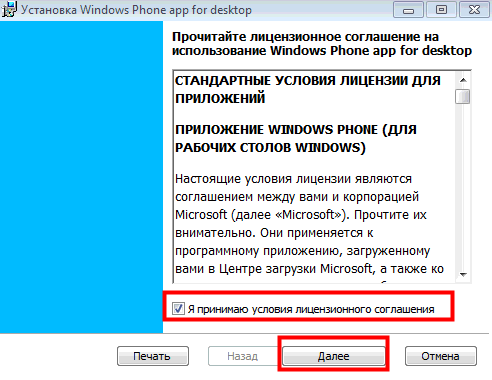
Nüüd saate programmi käivitada ja jätkata esialgse seadistusega:
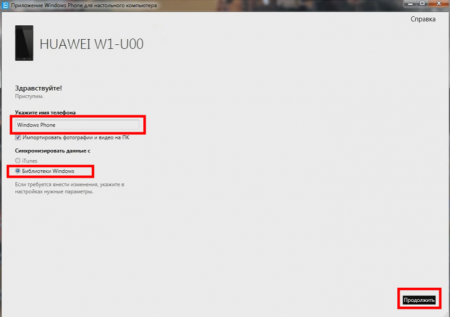
Nüüd näete rakenduse liidese kaudu kõiki telefoni mälus saadaolevaid faile ja vajaduse korral lisage pukseerimismeetodi abil arvutisse mälust uusi faile. Sünkroonimiseks peate klõpsama vastavat nuppu, mis asub tarkvaraliidese paremas alanurgas. Samamoodi toimub failide allalaadimine nutitelefoni mälust arvutisse.
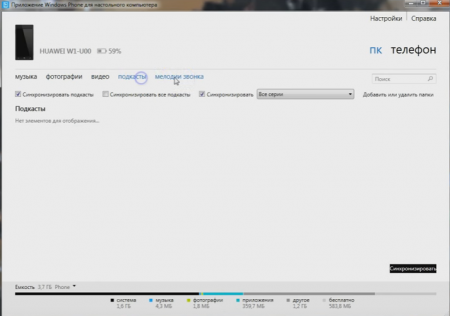
Windows Phone'i kontaktide sünkroonimine
Me peame tegelema viimase küsimusega. Kui soovite oma Windows Phone'is olevaid kontakte sünkroonida arvutis oleva rakendusega, et saaksite neile igal ajal juurde pääseda nii arvutis kui ka nutitelefoni rakenduses „Inimesed“, peate kasutama vastavat rakendust arvuti, mis töötab töölaua versiooniga. Sünkroonimisprotseduur viiakse läbi järgmiselt:
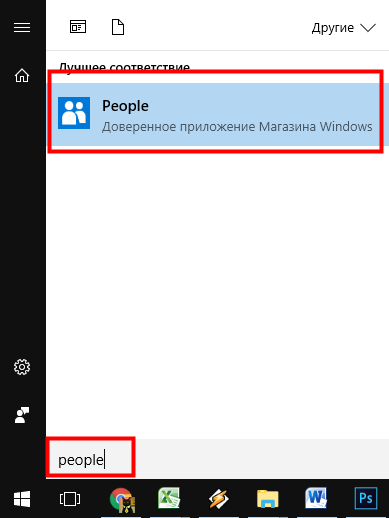
Andmevahetuseks saab kaasaegsed nutitelefonid USB-liidese kaudu ühendada lauaarvutiga. Telefonid on sisse lülitatud windowsi põhine nõuda spetsiaalse rakenduse installimist andmete sünkroonimiseks, mitmesuguse sisu, sealhulgas video, muusika, piltide edastamiseks.
Windows Phone'i ühendamine arvutiga
Paljud kasutajad arvavad, et vajavad oma arvutiga sünkroonimiseks pärandrakendust Zune. Tegelikult tutvustas Microsoft lauaarvutile spetsiaalset Windowsi telefoni lisandmoodulit.
Rakendust on äärmiselt lihtne kasutada, see on väikese suurusega, kuid pakub samal ajal kasutajale üsna kindlat funktsionaalsust. Selle abil saate oma lemmikmuusika kiiresti oma telefoni üles laadida, pealegi terved kaustad korraga.
Veel üks huvitav nüanss on see, et rakendus hakkab toimima alles siis, kui telefon on ühendatud. Vastasel juhul ei käivitu rakendus isegi.
Windowsi telefoni töölauarakendus võimaldab teil:
- esitusloendite teisaldamine seadmesse,
- helinate otsimine ja telefoni integreerimine,
- fotode ja videote importimine nutitelefonist arvutisse.
Sagedased ühenduse probleemid
Arvuti ei näe telefoni.
Mõni seade võib USB-seaded lähtestada. Olukorra saate parandada seadete lähtestamisega. Mõnikord on võimalik probleem lahendada insenerimenüü abil.
See juhtub, et viga ilmneb mittestandardse telefoni püsivara tõttu. Sellises olukorras peate tavapärase funktsiooni juurde tagasi liikuma, kui soovite, et seade normaalselt töötaks. Tõenäoliselt oli mõne mooduli töös rike, nii et süsteem ei paranda seadet.
Samuti peaksite oma seadet viiruste ja pahavara suhtes otsima. Nende tõttu ilmnevad sageli ebaõnnestumised ja kogu süsteemi töös.
Minu telefon ei ühendu, kuid see laeb
Selle probleemi ilmnemisel proovige seadet ühendada alternatiivse USB-pistiku kaudu. Proovige kasutada muud kaablit.
Kontrollige pistikute seisukorda kahjustuste suhtes. Näiteks võib niiskust sattuda. Kui pistik on kahjustatud, tuleb see välja vahetada.
Mõnes olukorras võivad seadme sisemised probleemid takistada selle arvutiga ühenduse loomist. Siis peate pöörduma spetsialisti poole, nad tuvastavad kahjustatud elemendi ja asendavad selle.
Kuidas saan sisu sünkroonida oma Windows Phone'i ja mõne muu Windowsi või Maci seadme vahel? Microsoft arendab pidevalt kahte eraldi klienti, ühe igale platvormile, et võimaldada tarbijatel andmeid laadida, sünkroonida, värskendada ja varundada. Hoolimata asjaolust, et kliendid pole omaduste ja funktsioonide poolest identsed, on põhiülesanded siiski teostatavad.
Sisu teisaldamine nutitelefoni ja arvuti vahel konkureerivatel mobiilsetel platvormidel on Windows Phone puhul suures osas identne. Apple lubab teil oma iPhone'i (aga ka meediumipleierite ja muude seadmete) juhtimiseks kasutada iTunes'i, samal ajal kui Android valib keerukama meetodi - failihalduri abil.
Niisiis, kuidas meil saadaolevate klientidega alustada?
Windows Phone ja Windows OS
Windowsi jaoks on saadaval kaks rakendust, üks on saadaval Windowsi poes, teine \u200b\u200baga on mõeldud lauaarvutile (ainult Windows 7 ja 8). Viimane tagab täieliku sünkroonimise Windows Phone'iga ja on sisuhalduse jaoks üsna lihtne klient. Kui te ei vaja täisversioonis leiduvaid paljusid funktsioone, on teie jaoks ideaalne lahendus Windowsi poes saadaval olev klient.
Nagu uusimad versioonid Windows, kliendi töölauaversioon, on saadaval ka Windows 7-s, klient on praegu beetaversioonis, mis tähendab, et kasutajatel võib tekkida mõningaid probleeme. On hea märkida, et Microsoft ei piira oma toodete uuemate väljaannete tuge.

Microsoft käivitas selle aasta alguses Windows 8 ja varsti pärast seda vabastati klient Windows Phone 8 telefonidega sünkroonimiseks. Nagu Windows Phone'i demonstreeritud Zune meediumipleieri funktsioon, avaneb Windows 8 klientidele palju uksi ja võimalusi.
Järgmised funktsioonid on saadaval Windowsi poe rakenduses:
Kontrollige laadimise olekut ja olekuaruannet sisemälu
Meediumifailide importimine ühendatud seadmest
Sirvige Windowsi telefonipoes huvitavaid rakendusi koos linkidega teistele rakendustele
Windowsi töölauaklient toetab järgmist:
Laadimisoleku ja sisemälu kontrollimine
Seadmesse salvestatud meediumifailide (muusika, fotod, videod, filmid, taskuhäälingusaated ja helinad) haldamine
Sünkroonige sisu iTunesiga
Sisu sünkroonimine rakendusega võimaldab tarbijatel valida ja soovida esitusloendeid, žanre ja muusikakunstnikke, samuti fotosid, videoid, taskuhäälingusaateid ja helinaid. Rakendus on endiselt Zune Medi Playeri eemaldatud järeltulija, kuid Windows 8 kasutamisel on pügala kõrgem kui Windows Store'i rakendus. Veenduge, et avaksite selle arvutiga ühendades oma nutitelefoni (PIN-koodiga ekraanilukk). , kui blokeerimine on konfigureeritud.
Omanikud saavad juhtida mitte ainult seda, mis on arvuti ja telefoni vahel sünkroonitud, vaid ka otse seda, millesse see on salvestatud windowsi abil Uurija. Kui ühendate telefoni Windowsiga, tuvastatakse see rakenduse töölaual eemaldatava andmekandjana, misjärel see on vaatamiseks valmis. Töö dokumentide, muusika, fotode, meloodiate ja videotega saab toimuda tuttava liidese kaudu.
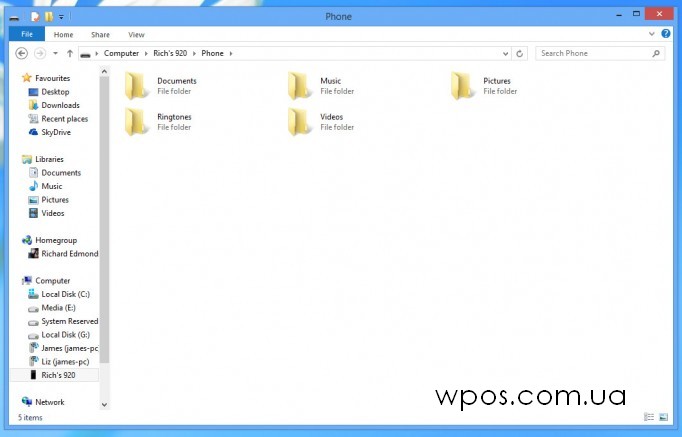
Käivitamisel windowsi klient Telefon Windows 8-le (või arvutirakendustele) arvutiga ühendatud WP-nutitelefonist võimaldab kõiki kehtivaid parameetreid ja omadusi vaadata nagu tavaliselt. Sisu kuvatakse siis, kui rakendus käivitab Windowsi telefoni. Vaadake telefoni vaba mälu, klõpsates noolel, mis asub kogu lugemiskiiruse kõrval.
Lisaks ülaltoodud funktsioonide loendile pole rakenduses palju rohkem. Värskenduste otsimise funktsioon puudub, kuna see funktsioon on telefonis, mis põhineb Windows Phone'il, ja värskendusi pakutakse üle õhu tehnoloogia abil (tehnoloogia, mis võimaldab teil telefoni muusikat, pilte, mänge, programme alla laadida, alla laadida uus püsivara telefoni GPRS-i kaudu (sh WAP-i kaudu) ilma arvutiga ühendamata. Sünkroonimist saab teha ka infrapunaliidese või Bluetooth-liidese kaudu), kuid töö lõpeb ainult Windowsi baasil arvutist sisu teisaldamise raamistikus 8 nutitelefoni.
Varundamine toimub automaatselt Microsofti pilveteenuste abil. Funktsiooni saab konfigureerida otse windowsi telefon, pole vaja PC ega Maci. Nii et teil on see poisid. Olge kursis uute artiklitega.
Windows 8 avab uued võimalused nutitelefoni ja arvuti, kuhu see OS on installitud, sünkroonimiseks. Microsoft on veendunud, et kasutajad ei tunne ebamugavust ning ühenduse loomise protsess on lihtne ja kiire. Telefoni ühendamine arvutiga toimub probleemideta, kuid siiski tasub välja tuua paar nüanssi.
Mida me vajame?
- Nutitelefon Windows Phone 8;
- arvuti koos installitud operatsioonisüsteem Windows 8;
- USB-kaabel nutitelefoni ühendamiseks arvutiga.
Juhised
Tegelikult on protsess väga lihtne. Ühenduse lihtsustamiseks ei pea installima täiendavaid draivereid ega utiliite (sama kehtib ka Windows 8 arvuti Interneti-ühenduse kohta). Kõik, mida peate tegema, on installida Windows 8 arvutisse ja osta Windows Phone 8-ga töötav nutitelefon.
Niisiis, andmeedastuse sünkroonimiseks Windows Phone 8 nutitelefoni ja Windows 8-ga töötava arvuti vahel peate järgima neid samme:
1. Esiteks ühendage oma nutitelefon arvutiga uSB kaudu juhtmed.
2. Teie ees kuvatakse automaatselt järgmine aken:
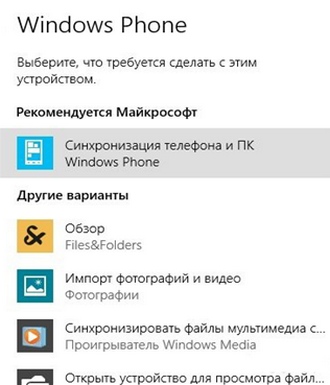
3. Nagu näete, võite joosta spetsiaalne Windows Phone'i utiliit. See rakendus on nutitelefoni ja arvuti vaheliste täiustatud andmete sünkroonimisvõimalustega programm. Saate edastada mis tahes faile, pilte, fotosid, videoid, muusikat. Samuti on rakendus varustatud otsingutööriistadega, lisaks on võimalik seade lukustada või puhastada juhul, kui see kaotsi läheb või varastatakse.
4. Windows Phone'i utiliidi saate vahele jätta. Nutitelefoni on võimalik avada failihalduri abil, mis võimaldab teil failidega toiminguid teha.
Meediumifailidega saate töötada ka Windows Playeri abil. Rakendus Photos võimaldab teil importida erinevaid pilte ja fotosid.
Tasub tähelepanu pöörata
Nutitelefoni saate sisestada ilma erinevate utiliitide abita. Piisab juhendi kasutamisest. Sellisel juhul näete seadmes sisalduvate kaustadega tavalist akent.
Seal on piiranguid:
- Te ei saa DRM-iga kaitstud faile sünkroonida mitte Xboxi muusikast või Groove Musicust.
- Suuri fotosid ei saa telefonist arvutisse teisaldada - peate kasutama File Explorerit.
Rakendus lahendab Windows Phone'i nutitelefoniomanike jaoks veel ühe lõbusa probleemi - helina määramise. Kui teete seda otse telefonis, peate loo salvestama helina kaudu eriprogramm... Rakenduse Windows Phone kaudu saate kõne jaoks turvaliselt installida kogu muusika (puuduseks on ainult see, et rada läheb kõne juurde tervikuna, s.t. seda ei saa rakenduses kärpida).
Üldine funktsionaalsus on järgmine:
- failide kopeerimine arvutist telefoni ja vastupidi;
- kustutada failid mõlemas seadmes;
- tihendage pilte kopeerimisel;
- teisendage muusika Windows Phone'i helinateks.
Rakenduse Windows Phone funktsioonid arvutis Win8
- Arvutiga (sülearvutiga) saab ühendada mitu telefoni.
- Arvuti saab vajalikud värskendused telefoni installida, et mitte raisata mobiilseadme liiklust.
- Win8-s on rakenduse visuaalne kujundus palju kenam: näete mitte failide nimesid, vaid nende sisu (paanid).
Dokumentide sünkroonimiseks kasutage ...
... OneDrive. Ainuke asi, mida tuleb teha, on sisse logida õige Microsofti kontoga (nii telefonis kui ka arvutis).
Need. dokumendid (igat tüüpi Office) salvestatakse pilve. Neile juurdepääsemiseks peate oma kontole sisse logima.